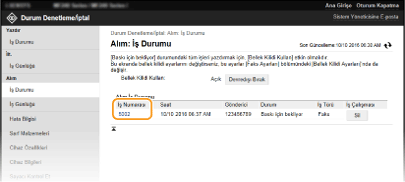Alınan Faksları Bellekte Saklama (Belleğe Alma)
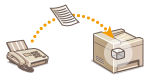 |
|
Alınan faksları belleğe saklayabilir ve daha sonraki bir zamanda yazdırabilirsiniz. Bu özellik, gizlilik içeren belgelerin yanlışlıkla yetkisiz kişiler tarafından görülmesini engelleyebilir. Ayrıca Uzak Kullanıcı Arabirimi'ni kullanarak alınan belgeleri de önizleyebilirsiniz.
|
 |
|
Bellekteki belgeler bir hedefe de iletilebilir. İletmek için Bir Belge Seçme
|
Belgeleri Bellekte Saklama
Alınan belgeleri bellekte saklamak için <Bellek Kilidi Ayarları> öğesini <Açık> olarak ayarlayın. Ayrıca alınan belgelerin gün içinde bellekte saklanacağı süreyi belirten bir zaman dilimi ayarı gibi isteğe bağlı ayarları da belirtebilirsiniz.
<Menü>  <Faks Ayarları>
<Faks Ayarları>  <Alım Fonksiyonu Ayarları>
<Alım Fonksiyonu Ayarları>  <Bellek Kilidi Ayarları>
<Bellek Kilidi Ayarları>  <Açık>
<Açık>  Her bir ayarı belirleyin
Her bir ayarı belirleyin  <Uygula>
<Uygula> 

 <Faks Ayarları>
<Faks Ayarları>  <Alım Fonksiyonu Ayarları>
<Alım Fonksiyonu Ayarları>  <Bellek Kilidi Ayarları>
<Bellek Kilidi Ayarları>  <Açık>
<Açık>  Her bir ayarı belirleyin
Her bir ayarı belirleyin  <Uygula>
<Uygula> 

PIN girilmesi için bir ekran görüntüleniyorsa, sayı tuşları ile PIN'i girin ve <Uygula> öğesine dokunun. Sistem Yöneticisi PIN'ini Ayarlama
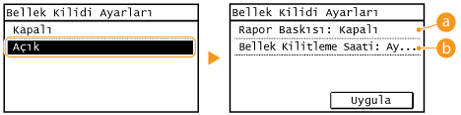
 <Rapor Baskısı>
<Rapor Baskısı>
Belgeler belleğe saklandığı her seferinde RX Sonuç raporlarını yazdırmanıza olanak sağlar. Raporları yazdırmak için <Açık> öğesine dokunun. Ayrıca <Alım Sonucu Raporu> öğesini <Açık> olarak da ayarlamanız gerekir. Alım Sonucu Raporu
 <Bellek Kilitleme Saati>
<Bellek Kilitleme Saati>
Alınan belgelerin gün içinde bellekte saklanacağı süreyi belirtin. Bir süre ayarlamazsanız, Belleğe Alma açıldığında makine her belgeyi bellekte saklar.
Bellekteki Belgeleri Yazdırma
Belleğe alınan belgeleri yazdırmak için <Bellek Kilidi Ayarları> öğesini <Kapalı> olarak ayarlayın. Bellekteki tüm belgeler yazdırılır.
 |
|
Yazdırılacak belirli bir belge seçemezsiniz.
Özelliğe ilişkin bir devre dışı bırakma zamanı belirtildiyse, belgeler belirtilen zamanda otomatik olarak yazdırılır.
|
<Menü>  <Faks Ayarları>
<Faks Ayarları>  <Alım Fonksiyonu Ayarları>
<Alım Fonksiyonu Ayarları>  <Bellek Kilidi Ayarları>
<Bellek Kilidi Ayarları>  <Kapalı>
<Kapalı> 

 <Faks Ayarları>
<Faks Ayarları>  <Alım Fonksiyonu Ayarları>
<Alım Fonksiyonu Ayarları>  <Bellek Kilidi Ayarları>
<Bellek Kilidi Ayarları>  <Kapalı>
<Kapalı> 

PIN girilmesi için bir ekran görüntüleniyorsa, sayı tuşları ile PIN'i girin ve <Uygula> öğesine dokunun. Sistem Yöneticisi PIN'ini Ayarlama
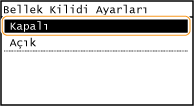
Bellekteki Belgeleri Denetleme/Silme
Bellekte saklanan belgeler hakkında, gönderen faks numaraları ve gönderilen sayfa sayısı gibi ayrıntılı bilgileri denetleyebilir ve sonra gereksiz belgeleri silebilirsiniz.
1
 tuşuna basın.
tuşuna basın.2
<Alım İşi> öğesine dokunun.

3
<İş Durumu> öğesine dokunun.
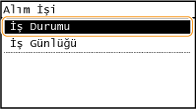
4
Denetlemek istediğiniz belgeyi seçin.
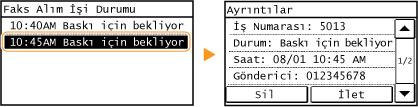
 Denetlenen belgeyi silmek için
Denetlenen belgeyi silmek için
|
1
|
<Sil> öğesine dokunun.
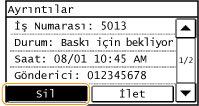 |
|
2
|
<Evet> öğesine dokunun.
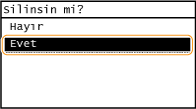 |
Uzak Kullanıcı Arabiriminden Belgeleri Önizleme
Uzak Kullanıcı Arabirimi'nden belleğe kaydedilen belgelerin içeriğini kontrol edebilirsiniz. Bu size belgenin gerekli olup olmadığını denetleme ve ardından onu silme veya yazdırma olanağı sağlar.
 |
|
Yazdırılacak belirli bir belge seçemezsiniz.
Özelliğe ilişkin bir devre dışı bırakma zamanı belirtildiyse, belgeler belirtilen zamanda otomatik olarak yazdırılır.
|
1
Uzak Kullanıcı Arabirimi'ni başlatın ve Sistem Yöneticisi modunda oturum açın. Uzak Kullanıcı Arabirimi'ni Başlatma
2
[Durum Denetleme/İptal] öğesini tıklatın.
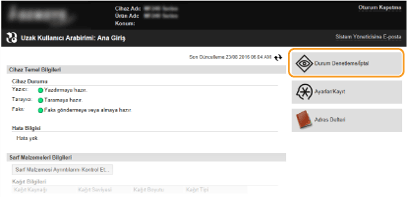
3
[Alım]  [İş Durumu]
[İş Durumu]  Denetlemek istediğiniz belgeye dokunun.
Denetlemek istediğiniz belgeye dokunun.
 [İş Durumu]
[İş Durumu]  Denetlemek istediğiniz belgeye dokunun.
Denetlemek istediğiniz belgeye dokunun.Bir sayfanın en üstünden başlayarak en fazla 3 sayfa önizlenebilir.
Gerçek yazdırma sonuçları belgenin önizlenilen halinden farklı olabilir.